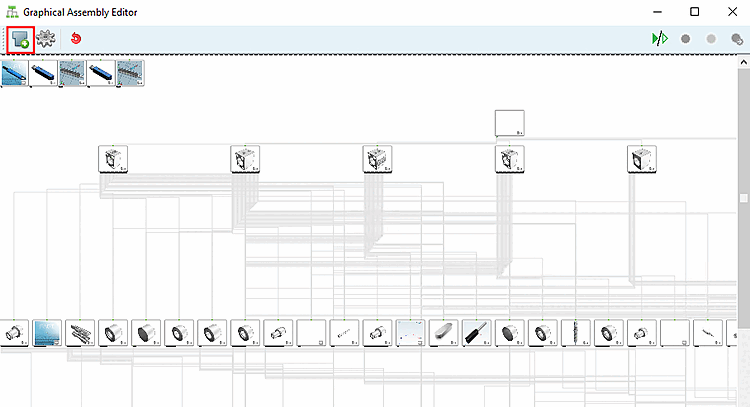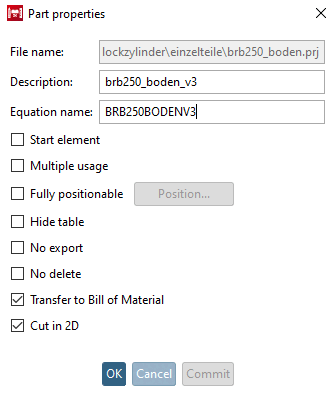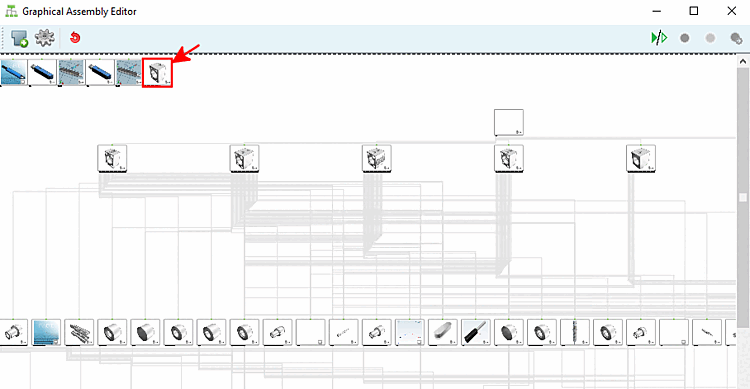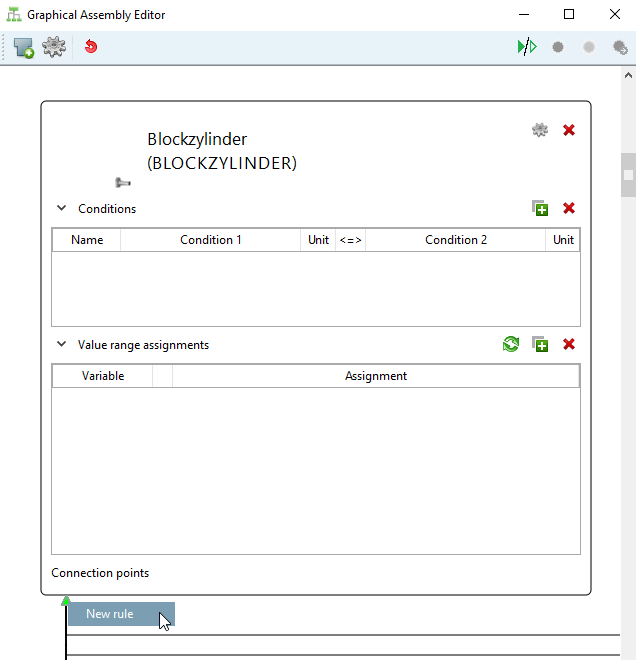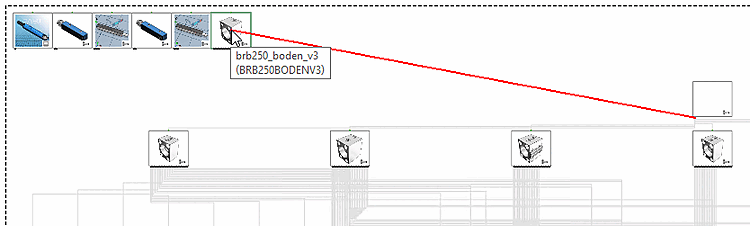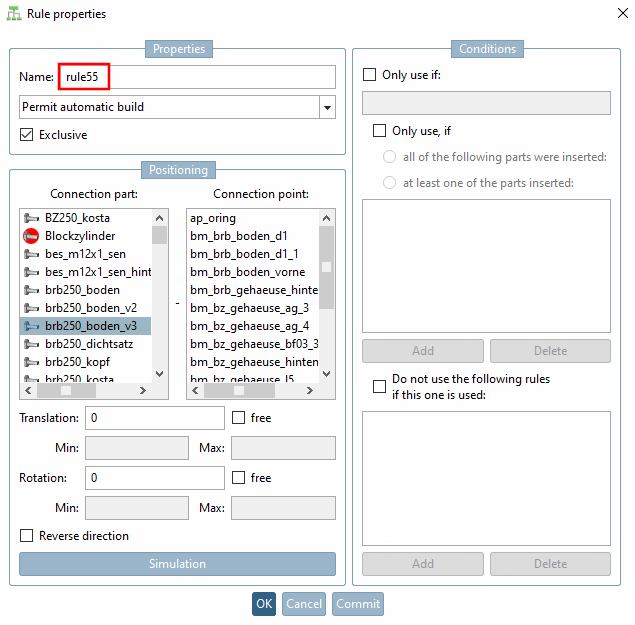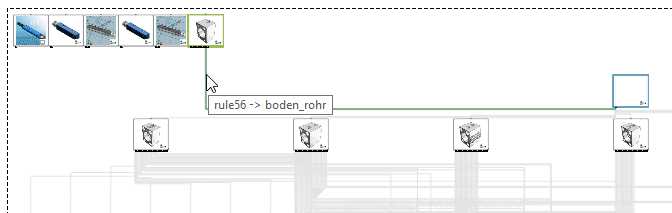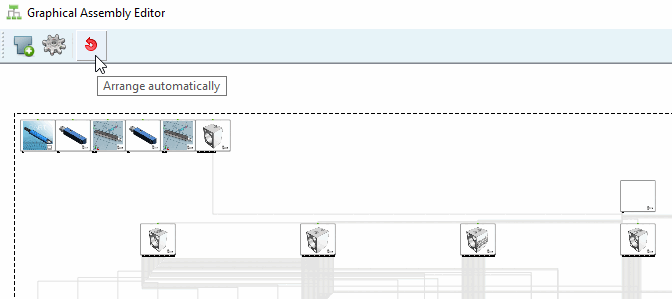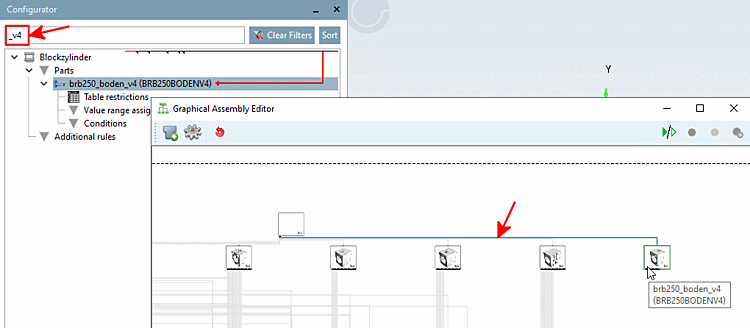Il piccolo esempio mostra come inserire un nuovo componente in un assieme esistente e collegarlo tramite una regola.
Fare clic sul pulsante Inserisci [Add Part] parte
 nella barra degli strumenti.
nella barra degli strumenti.
Selezionare la parte desiderata nell'Explorer e fare clic su .
-> Si apre la finestra di dialogo Proprietà della parte [Part properties].
Inserire un nome univoco in Descrizione [Description] e nome formula [Equation name] e confermare con .
-> La parte viene inserita per prima in alto a sinistra nell'editor.
Selezionare il punto di connessione di una parte a cui deve essere collegata con una regola e quindi fare clic sul comando del menu contestuale Nuova regola [New rule].
-> Una linea rossa viene collegata al cursore a partire dal punto di connessione selezionato.
Spostare la linea sulla nuova parte inserita e fare clic sulla parte o su uno dei suoi punti di connessione.
-> Si apre la finestra di dialogo Proprietà della regola [Rule properties].
Se si è fatto clic sulla parte, questa è già selezionata in Parte di connessione [Connection part]. Se si è fatto clic su un punto di connessione, l'impostazione è già stata effettuata sia in Parte di connessione [Connection part] che in Punto di connessione [Connection point].
Una volta selezionati il pezzo e il punto, confermare con .
-> Viene visualizzato il bordo tra la parte di origine e quella di destinazione.
Fare clic sul pulsante "Disponi automaticamente [Arrange automatically]"
 .
.
Utilizzate la funzione di ricerca nel configuratore [Configurator] per trovare rapidamente il pezzo desiderato in un assemblaggio di grandi dimensioni.